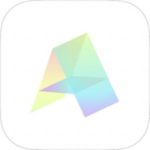本記事はLINEのタイムラインの「いいね」について解説します。
LINE のタイムライン機能にも「いいね」が実装されていて友だちが行った投稿に対して気軽にリアクションをすることができます。
ただし、そのままいいね押してしまうとその他の友達にもその情報が自動的にシェアされますので注意が必要です。
今回はLINEタイムラインにおけるいいねが基本的な使い方・他の友達にシェアをしない形式でのいいね・「〇〇が気に入っています」を非表示にする方法を詳しく解説します。
もくじ
LINEタイムラインの「いいね」機能とは?
TwitterにInstagramでも既にいいねの機能は取り入れられていますが、 LINE のタイムラインでも同様の機能として「いいね」が実装されています。
「いいね」は投稿に対するリアクション
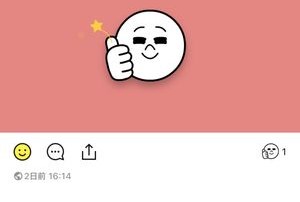
LINEのタイムライン上におけるいいねの機能も、基本的にはTwitterやインスタグラムと同様に閲覧しているユーザーが気軽にリアクションできるために設置された1タップ用のボタンです。
様々な表情のいいねが可能

LINE のタイムラインにおける「いいね」は、合計で6種類の表情から選択することができます。
【注意点】自分のいいねが勝手にシェアされる
LINEのタイムラインの「いいね」の最も注意が必要な点として、全体公開の投稿に対していいねを行うと、自分がいいねを行った投稿が
▼このように「〇〇(自分の名前)が気に入っています」というフレーズとともに友達のタイムラインにもシェアされてしまうことです。
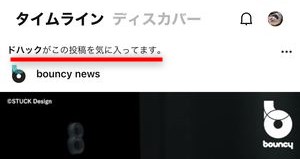
シェアされないようにいいねを行うことも可能ですが、いいねボタンを長押ししてタイムラインにシェアのチェックを外すという、ひと手間(後述)が必要になります。
LINEのタイムラインで「いいね」を行う方法
LINEタイムラインの通常の「いいね」
LINE のタイムラインで最もスタンダードないいねを行う方法は、
▼投稿画面の左下表示されているこちらのアイコンをタップするだけで完了します。アイコンをタップ後は通常のいいねに対するアニメーションが表示されます。
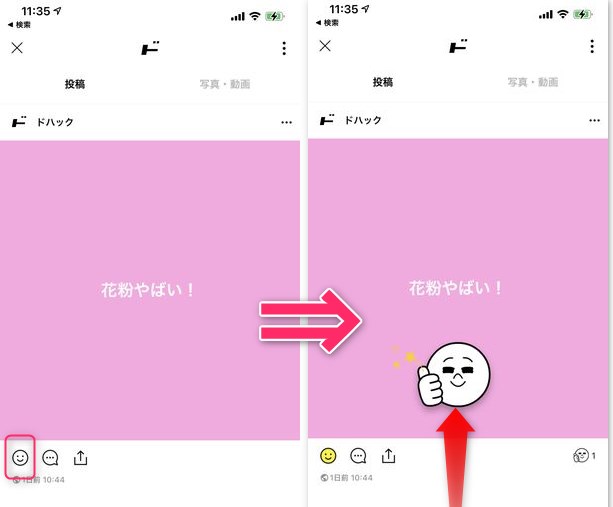
様々な表情の「いいね」を行う方法
▼LINE のタイムラインにおけるいいねボタンは合計で6種類の表情が提供されています。

何かの表情をタップすると、いいね完了後に選択した表情のアイコンが表示されるようになります。
友だちのタイムライン共有しない「いいね」
公開設定が全体公開になっている投稿に対していいねをタップすると、自分の友達のタイムラインにもの投稿がシェアされる形になりますが、
▼いいねボタンをタップする際に長押しを行い

▼タイムラインにシェアのチェックを外しておくことで、 自分の友達のタイムラインにシェアを行わない形でいいねを押すことができます。
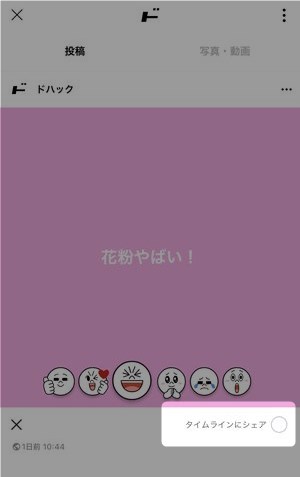
LINEタイムラインの「いいね」を取り消す方法
▼自分がいいねを行ったタイムライン上の投稿には、黄色になったアイコンが表示されておりますので、こちらのアイコンをもう一度タップすることで、いいねを取り消すことができます。

友だちにシェアされた「いいね」を取り消す方法
既にボタンを押して友達のタイムラインにシェアをしてしまった「いいね」に対して、そのシェアを取り消すことができます。
▼既にいいねを押してシェアがされてしまった投稿のいいねボタンを長押しすると、このように6種類の絵文字とともに、シェアを取り消すのリンクが表示されますのでこちらをタップ。
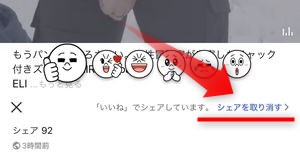
▼「すでに友達のタイムラインにシェアされています」と確認のメッセージが表示されますので確認をタップ。
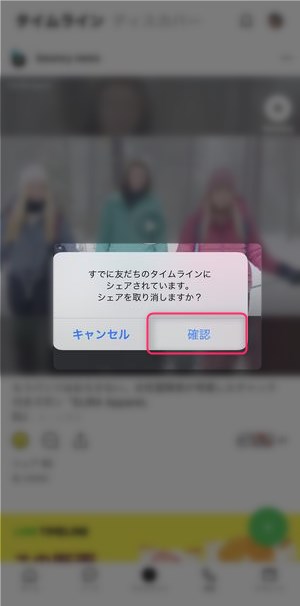
こうすることでいいねによってシェアしてしまった投稿のシェアの取り消し、友達のタイムラインから自分の「〇〇が気に入っています」の投稿を削除(表示されない)ようにすることができます。
友だちが行ったいいね(〇〇が気に入っています)を非表示にする方法
もし、自分のLINE友だちで頻繁に「いいね」をするユーザーがいた場合、自分のタイムラインがそのユーザーの「いいね」で埋め尽くされてしまいます。このことから「〇〇が気に入っています」という投稿のみ非表示の設定にしたいところですが、今現在この機能は提供されていません。
「〇〇が気に入っています」を非表示にする方法は、その投稿を個別に非表示設定にするか、頻繁にいいねを行うそのユーザーごと非表示設定にしてしまうという方法があります。
投稿を個別に非表示にする方法
▼LINE の友達がいいねを行うと、このように「〇〇が気に入っています。」としてそのユーザーがいいねを押した投稿が自分のタイムラインにもシェアされます。

▼この投稿を個別に非表示にするには、投稿の右上に表示されている…をタップし、この投稿を非表示を選択すると、この投稿1点のみ非表示にすることができます。
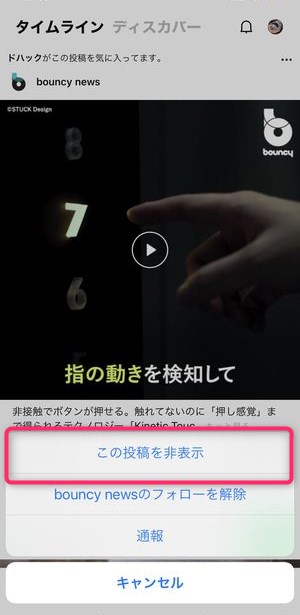
ユーザー単位で非表示にする方法
またそのユーザーが頻繁にいいねを行い自分のタイムラインにその投稿が表示される場合は、そのユーザーの投稿をすべて非表示にすることができます。
▼タイムラインのメイン画面右上に表示されている自分のアイコンをタップし、表示される選択肢の中からタイムライン設定をタップします。
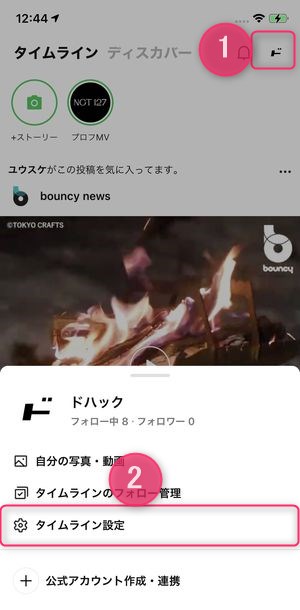
▼次にタイムラインのフォロー管理をタップ。
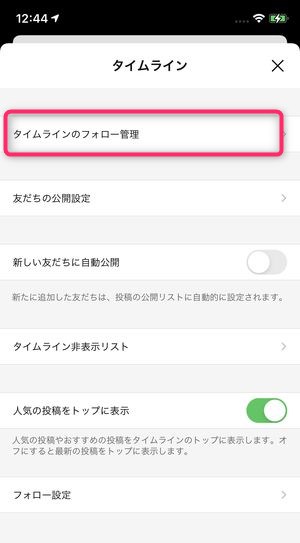
▼フォロー管理画面における友だちタブを開くと、 LINE で友達になっているユーザーとタイムライン上でそのユーザーの投稿を表示するかのスイッチが表示されていますので、頻繁にいいねをするユーザーはオフにしておきましょう。
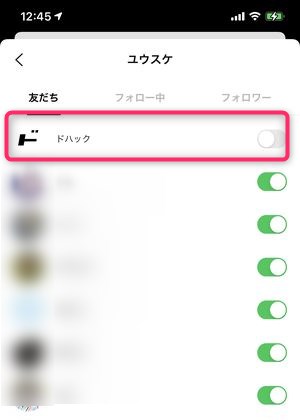
ただし、この設定の場合、「〇〇が気に入っています。」のみならず全ての投稿が非表示になってしまう点に注意が必要です。
シェアされたアカウントごと非表示にする方法
友だちが同じアカウントのみ頻繁に使用する場合は、そのアカウントのみ非表示にすることで「他人のいいね表示」を表示させなくすることもできます。
▼表示をさせたくないアカウントの投稿を確認し…をタップ。

▼〇〇の投稿をすべて非表示を選択すると、以後、そのアカウントからの投稿はタイムラインに表示されなくなります。
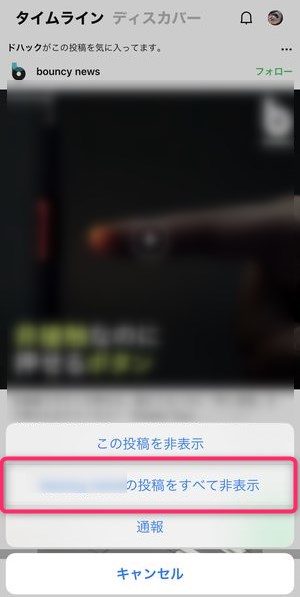
非表示を解除・復活させる方法など
▽LINEのタイムラインにおいて、非表示にした友だち・アカウントを解除し、再表示させる方法など、「非表示」に関する詳細は、こちらの記事を御覧ください。
まとめ
いかがでしたでしょうか。
今回は LINE のタイムラインにおける「いいね」の使い方、仕組みについて詳しくご紹介しました。
自分のいいねが他人のタイムラインに自動的に表示されてしまう仕組みが、ちょっとクセのあるものですが、友達が行った投稿に対して気軽にリアクションできるツールとして効果的に使うと良いでしょう。